技术员还原win10系统word文档中不能复制粘贴的办法

- 大小:406
- 语言:简体中文
- 时间:2019-09-12
- 方式:免费软件
- 类型:国产软件
- 环境:Win2003 / WinXP / Win7/ Win8 / Win10
- 安全检测: 360安全卫士 360杀毒 电脑管家
- 星级 :
下载地址
系统简介
你是否遇到过win10系统word文档中不能复制粘贴的问题。那么出现win10系统word文档中不能复制粘贴的问题该怎么解决呢?很多对电脑不太熟悉的小伙伴不知道win10系统word文档中不能复制粘贴到底该如何解决?其实只需要1、点击文件,另存为,弹出对话框,在保存类型中选择文本文档,点击确定,弹出两个设置窗口都确定,然后桌面就会生成一个同名的txt文档; 2、打开txt文档,内容都是一样,只是完全没有格式、图片、表格的纯文档,但至少可以随意编辑东西了就可以了。下面小编就给小伙伴们分享一下win10系统word文档中不能复制粘贴具体的解决方法:
1、打开一个word文档,发现很多命令都是灰的,意味着无法进行任何操作,只能看,但是我们需要的是编辑;
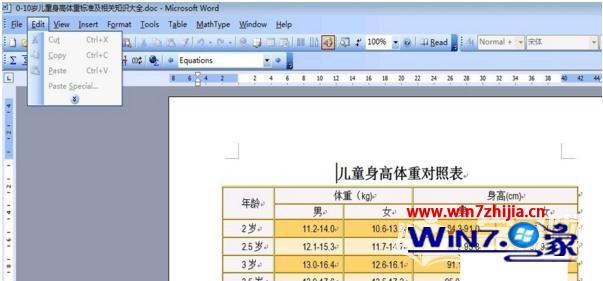
第一种方法:
1、点击文件,另存为,弹出对话框,在保存类型中选择文本文档,点击确定,弹出两个设置窗口都确定,然后桌面就会生成一个同名的txt文档;
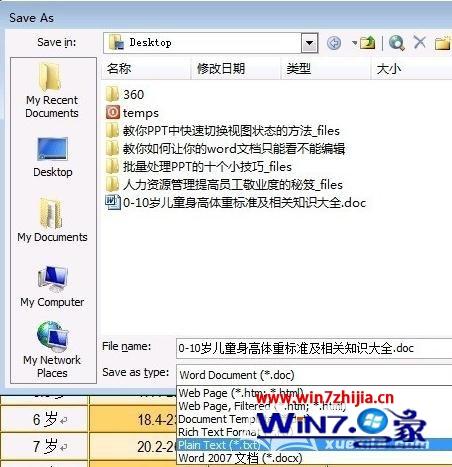
2、打开txt文档,内容都是一样,只是完全没有格式、图片、表格的纯文档,但至少可以随意编辑东西了,如果需要保留图片格式的,那就看以下第二种方法;

第二种方法:
1、同样另存为,弹出窗口中选择网页文件,点击确定,之后也是几个设置窗口,都点确定,然后就会在桌面生成一个同名的htm文件,这时候再打开这个文件,记住不能直接双击打开,还是用word打开的话仍然不能编辑,这时候邮件打开方式里面选择浏览器;
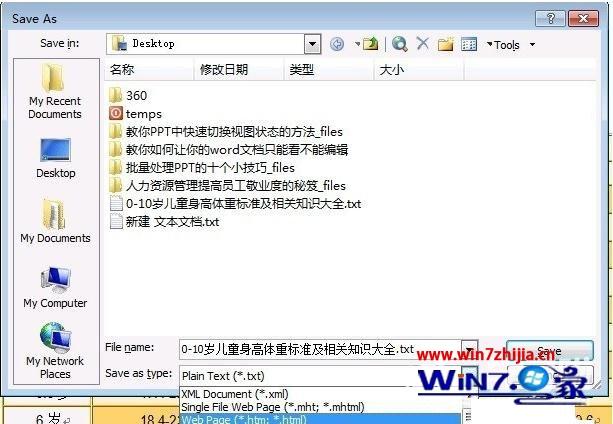
2、在浏览器中打开后,发现文档根原来的word文档一模一样了,这时我们需要把它全部(ctrl+A)复制(ctrl+C)到新建的word文档上,我们就可以进行编辑了。
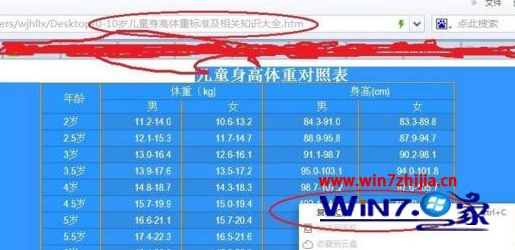
上述给大家介绍的就是win10系统下word文档中不能复制粘贴的解决方法,有遇到一样情况的用户们不妨可以按照上面的方法步骤来进行操作吧
下载地址
云骑士系统推荐
- 1 云骑士 Win8.1 经典装机版 v2020.04(32位)
- 2 云骑士 Win7 2019.11 64位 典藏装机版
- 3 云骑士GHOST WIN7 SP1 X86 优化正式版 v2018.12
- 4 云骑士 Windows10 增强装机版64位 2019.11
- 5 新云骑士Ghost XP SP3 选择版 1007
- 6 云骑士 WindoXP 64位 王牌2020新年元旦版
- 7 新云骑士元旦
- 8 云骑士 Windows7 64位 优化国庆版 2019.10
- 9 云骑士 Ghost Win8.1 64位 增强装机版 v2020.02
- 10 云骑士 Ghost Win10 x64 纯净珍藏版 V2016.12 (64位)
- 11 云骑士 Ghost Win10 64位 完整装机版 v2020.05
- 12 云骑士 Windows7 64位 办公装机版 2019.11
- 13 云骑士Ghost win10 64位专业装机版 v2018.12
- 14 云骑士 Ghost Win7 32位 极速装机版 v2018.12
- 15 云骑士GHOST WIN7 SP1 X86 优化正式版 v2018.12
- 16 云骑士 GHOST WIN10 X64 快速安装版 v2018.12
- 17 云骑士GHOST WIN7 64位 完美旗舰版v2019.01
- 18 云骑士 Win7 安全国庆版 2019.10(32位)
- 19 云骑士 Ghost Win7 32位 热门装机版 v2020.05
- 20 云骑士 Win8.1 Ghost 64位 新机2020新年元旦版
- 21 新云骑士 Ghost XP SP3 电脑城装机版 2011.04
- 22 云骑士 XP 纯净装机版 v2020.03
- 23 云骑士GHOST WIN7 X64 安全旗舰版v2018.12
韩博士文章推荐
- 1 笔者练习winxp系统电脑下配置802.1x三种方式的办法?
- 2 帮您操作win10系统任务栏高低调整的办法
- 3 技术编辑恢复xp系统下安装VisUALfoxpr9.0的教程?
- 4 win10系统打开pdf文件的图解介绍
- 5 win10系统升级win10系统后开始菜单只有一栏磁贴的具体步骤
- 6 技术员练习win10系统登录界面文字和按钮样式更换的方案
- 7 问答解题:怎么修复电脑硬盘声响大的问题?
- 8 手把手传授浅析电脑公司Ghostxp系统开机之后自动注销的方案?
- 9 大神传授win7系统查询显卡内存?查询nvidia显卡显存大小的方案?
- 10 win10系统显示的全是英文要如何还原成免费呢?